Excel'de küp kök veya N'inci kök nasıl hesaplanır?
Excel, toplam ve ortalama gibi temel işlemlerden daha gelişmiş hesaplamalara kadar çeşitli hesaplamalar yapmanıza olanak tanır. Ancak bir elektronik tablonuzdaki sayıların küp kökünü veya N'inci kökünü hesaplamanız gereken durumlarla karşılaştınız mı? Bu öğretici, size bu görevi verimli bir şekilde yerine getirmenize yardımcı olacak kolay yöntemler sunar.

Üstel operatör ile küp kök veya N'inci kök hesaplayın
Üstel operatör ile küp kök veya N'inci kök hesaplayın
Normalde, Üstel operatör, çalışma sayfasındaki sayıların küp kökünü veya N'inci kökünü hesaplamanıza yardımcı olabilir, lütfen şu adımları izleyin:
1. Aşağıdaki formülü boş bir hücreye kopyalayın veya girin:
2. Ardından, bu formülü diğer hücrelere doldurmak için dolgu tutamacını aşağı doğru sürükleyin ve belirtilen hücrelerin küp kökü aşağıdaki ekran görüntüsünde gösterildiği gibi hesaplanır:
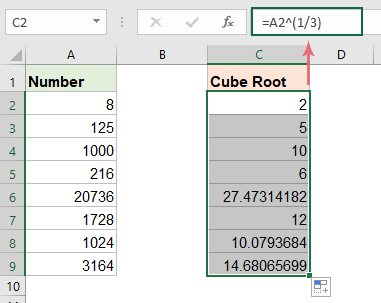

Güç fonksiyonu ile küp kök veya N'inci kök hesaplayın
Excel'de, küp kök veya N'inci kök hesaplamak için Güç fonksiyonunu da kullanabilirsiniz.
1. Aşağıdaki formülü boş bir hücreye kopyalayın veya girin:
2. Ardından, küp kök sonuçlarını elde etmek için bu formülü diğer hücrelere doldurmak üzere dolgu tutamacını aşağı doğru sürükleyin, ekran görüntüsüne bakın:

VBA kodu ile küp kök veya N'inci kök hesaplayın
Yukarıdaki formüllerin yanı sıra, Excel'deki sayıların küp kökünü veya N'inci kökünü hesaplamak için bir VBA kodu da oluşturabilirsiniz. Bunu yapmak için lütfen aşağıdaki adımları izleyin:
1. Microsoft Visual Basic for Applications penceresini açmak için ALT + F11 tuşlarına basın.
2. Ekle > Modül'e tıklayın ve aşağıdaki kodu Modül Penceresine yapıştırın.
VBA kodu: Sayıların küp kökünü hesaplayın
Sub cube_root()
'Updateby ExtendOffice
Dim xrng As Range
Dim xcell As Range
Dim x As Integer
Set xrng = Application.Range("A2:A9")
x = 1
For Each xcell In xrng
xcell.offset(0, x).Value = xcell ^ (1 / 3)
Next
End Sub
3. Ardından, bu kodu çalıştırmak için F5 tuşuna basın ve küp kök sonuçları, aşağıdaki ekran görüntüsünde gösterildiği gibi, sayı sütununun yanına hesaplanır:

En İyi Ofis Verimlilik Araçları
Kutools for Excel ile Excel becerilerinizi güçlendirin ve benzersiz bir verimlilik deneyimi yaşayın. Kutools for Excel, üretkenliği artırmak ve zamandan tasarruf etmek için300'den fazla Gelişmiş Özellik sunuyor. İhtiyacınız olan özelliği almak için buraya tıklayın...
Office Tab, Ofis uygulamalarına sekmeli arayüz kazandırır ve işinizi çok daha kolaylaştırır.
- Word, Excel, PowerPoint'te sekmeli düzenleme ve okuma işlevini etkinleştirin.
- Yeni pencereler yerine aynı pencerede yeni sekmelerde birden fazla belge açıp oluşturun.
- Verimliliğinizi %50 artırır ve her gün yüzlerce mouse tıklaması azaltır!
Tüm Kutools eklentileri. Tek kurulum
Kutools for Office paketi, Excel, Word, Outlook & PowerPoint için eklentileri ve Office Tab Pro'yu bir araya getirir; Office uygulamalarında çalışan ekipler için ideal bir çözümdür.
- Hepsi bir arada paket — Excel, Word, Outlook & PowerPoint eklentileri + Office Tab Pro
- Tek kurulum, tek lisans — dakikalar içinde kurulun (MSI hazır)
- Birlikte daha verimli — Ofis uygulamalarında hızlı üretkenlik
- 30 günlük tam özellikli deneme — kayıt yok, kredi kartı yok
- En iyi değer — tek tek eklenti almak yerine tasarruf edin